- Anker 332の機能がわかる
- Anker 332は本当にコスパ最高なのか?
- どんな人にオススメ?
MacBookAirを買ったけど
「HDMIポートが無いからモニターに出力できないやん」
そう、MacBookAirにはTypeCポートが2つしかないのだ。
そこでAmazonで一番コスパの良さそうなハブを買って見ました。
それが「Anker 332 USB-C ハブ」
今回は「Anker 332 USB-C ハブ」が実際にコスパ最高なのか僕の使ってみた感想をレビューしていきます。
商品リンクはこちらから↓
製品情報|Anker 332 USB-C ハブ
| データ転送速度 | 5 Gigabits Per Second |
| ポートの数 | 5(USB-A×2、USB-C×2、HDMI) |
| USBポート数 | 5 |
| ハードウェアインターフェイス | USB-C |
| その他の機能 | 高速データ転送 |
正直なレビュー
まだまだ必要なHDMIポート
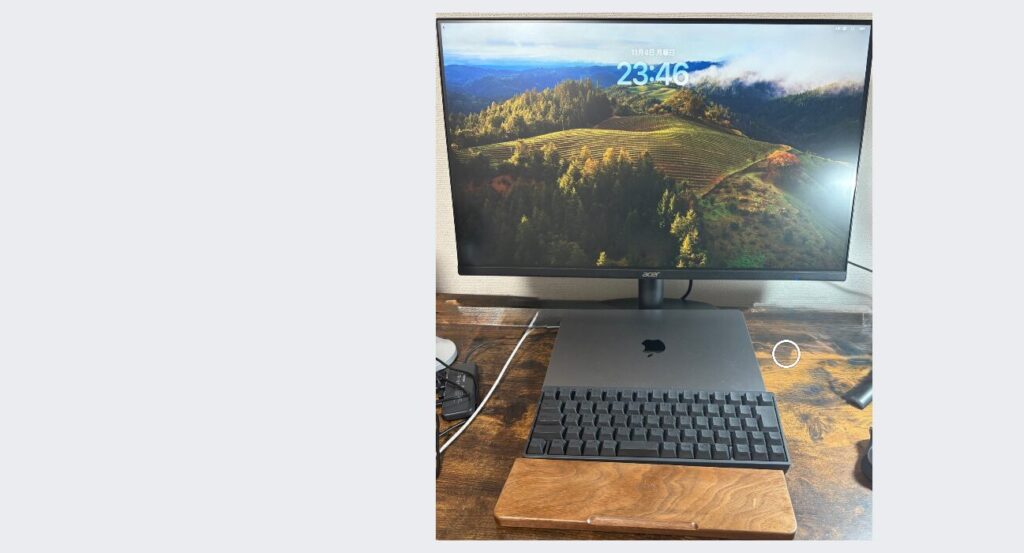
プレゼン発表やモニター出力にHDMIポートって必要ですよね?
僕もモニターへの接続に必要でした。
「最大4K (30Hz) 」の実力はいかに?
って言ってもモニターはFHDなので性能は使い切れず、、、
モニターへの接続は問題なくきれいに写っていました。
外出でもほしいよね!
PDに対応したポートと転送速度の早いポート

ポートごとにできることが違うのでそれぞれの詳細を紹介します。
| データ転送用USB-C 3.2 ×1 | 3.2 Gen1 ポート(最大5Gbps) ※充電や映像出力に非対応 |
| データ転送用USB-A×2 | 3.2 Gen1 ポート(最大5Gbps) ※充電や映像出力に非対応 |
| USB PD対応USB-C充電ポート×1 | 最大入力100W ※データ転送や映像出力に非対応 |
| HDMIポート | 最大4K (30Hz) |
データ転送ができるポートと、できないポートがあります。
だから、全てに接続して使うことができない点は注意ですね。
って言っても僕はマウス接続用のレシーバーとキーボード接続用のUSB-Aを接続して基本的にUSB-Cは充電用に一つ使っているだけなので十分ですね!
カメラとかを使う人にとってはSDポートのハブのほうが良いかもしれませんね。
軽量・コンパクトで持ち運びにちょうどいい

こんなにコンパクト!!
このAnker332ですが
「めっちゃコンパクトです」
12.15 x 4.05 x 1.15 cmの大きさで50gという軽量さ
これは持ち運びたいっていう人におすすめですよね?
ハブって外でも結構使うし持ち運び用にコスパのいいヤツって意味でもいいかも
個人的にはUSB-Aポートが3つのほうが良かったかも
僕個人の感覚なんですけど、
PC周辺パーツってまだまだUSB-Aで生きてないですか?
思ったより、USB-Cを使いこなせね‐
って思っちゃいました。(何ならMacBookにポートもう一個あるしね)
だから僕的にはUSB‐Aがもう一つあったほうが嬉しいかなって思いました。
でも、これからに投資するならUSB-Cですよね(汗)
充電に使えるポートがもっと欲しい?
充電につかえるポートが1つありますが、正直に必要なの?
って思っていました。
でも、ケーブル繋いでスマホの充電ができるのって意外と便利!
机の上の機器が減らせて結構いい感じでした。
映像出力はHDMIだけ
巷にあふれる映像出力はUSB-Cが増えてきました。
しかし、モニターにプロジェクターの出力はHDMIがまだまだ主流!
これがないと発表できない、、、
そんなこともあるかもしれないですね。
MacBookAirを使っているならどっちのポートも映像出力対応!
だから、全然問題なし
こんな人にオススメ
ここまで紹介してきたAnker 332ですが、
僕個人的にはこんな人におすすめです。
- 持ち運びに良いハブを探している人
- ハブを買うならコスパを求める人
- 軽量・コンパクトが嬉しい人
- カメラを使わない人(SD非対応)
まとめ
今回はコスパ最高なハブ「Anker332」を紹介してみました。
最後に良かった点と良くなかった点をまとめます。
| メリット | デメリット |
|---|---|
| ポートが十分ある うれしいHDMIポート 軽量コンパクトで持ち運び に便利 | ポートごとに機能が異なる ポートを余す人も多そう |
十分な機能を備えて、価格も3000円
正直、僕のようにメインで使っていくだけじゃなく、
サブに持ち運びにもオススメなハブだなと感じました!
今回は以上です。
ここまで読んでいただきありがとうございました。
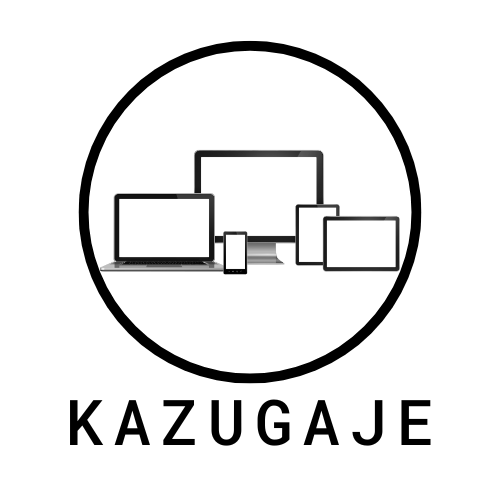



コメント